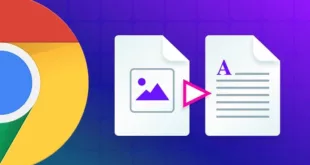كيفية نقل بيانات دردشة WhatsApp من سامسونج إلى الايفون
أعلنت WhatsApp قبل ايام أن مستخدميها سيتمكنون الآن من نقل سجل الدردشة الكامل من Android إلى iOS والعكس. تم الإعلان عن هذه الميزة في البداية العام الماضي خلال حدث Galaxy Unpacked. قبل ذلك ، كان على مستخدمي WhatsApp الاعتماد على تطبيقات الطرف الثالث لنقل سجل الدردشة الخاص بهم أو فقده أثناء التبديل. أتاحت المنصة المملوكة لشركة Meta هذه الميزة في البداية في تحديث تجريبي. لسوء الحظ ، لا تزال هذه الميزة لا تنقل مكالمات WhatsApp وسجل الدفع.
أعلن WhatsApp رسميًا عن إطلاق ميزة الترحيل الجديدة عبر تويتر. قامت الشركة بتحديث صفحة الأسئلة الشائعة لتسليط الضوء على طريقة نقل سجل دردشة WhatsApp من Android إلى iOS. يجب على المستخدمين ملاحظة بعض الأشياء قبل المضي قدمًا في عملية الترحيل – يجب أن يكون هاتف Android الذكي الخاص بهم يعمل بنظام Android 5 أو أعلى ويجب تثبيت iOS 15.5 أو أعلى على أجهزة iPhone الخاصة بهم. يتم النقل لاسلكيًا ، لذلك يجب توصيل كلا الجهازين بشبكة Wi-Fi نفسها. علاوة على ذلك ، يوصى بتوصيل أجهزتك بمصدر طاقة أثناء الترحيل.
خلال حدث Galaxy Unpacked العام الماضي ، كشف WhatsApp أن ميزة الترحيل الجديدة هذه ستكون متاحة مبدئيًا لمجموعة مختارة من هواتف Samsung الذكية. تم توفير الميزة بعد ذلك لقاعدة مستخدمين أوسع كجزء من تحديث بيتا .
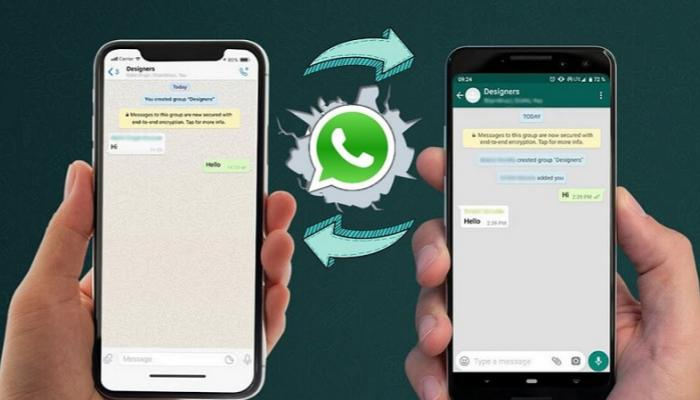
كيفية الترحيل من Android إلى iPhone
- اتبع التعليمات التي تظهر على الشاشة بعد فتح تطبيق Move to iOS على هاتف Android.
- أدخل الرمز المعروض على جهاز iPhone الخاص بك على هاتف Android الخاص بك.
- انقر فوق متابعة واتبع التعليمات التي تظهر على الشاشة.
- حدد WhatsApp على شاشة نقل البيانات
- انقر فوق ابدأ على هاتف Android الخاص بك ، وانتظر حتى يقوم WhatsApp بإعداد البيانات للتصدير. سيتم تسجيل خروجك من هاتف Android بمجرد تجهيز البيانات.
- اضغط على التالي للعودة إلى تطبيق Move to iOS.
- انقر فوق ” متابعة ” لنقل البيانات من هاتف Android الخاص بك إلى iPhone الخاص بك وانتظر “Move to iOS” لتأكيد اكتمال النقل.
- قم بتثبيت أحدث إصدار من WhatsApp من App Store.
- افتح WhatsApp وقم بتسجيل الدخول باستخدام نفس رقم الهاتف المستخدم على جهازك القديم.
- انقر فوق ابدأ عندما يُطلب منك ذلك ، واسمح للعملية بأن تكتمل.
سترى دردشاتك على الجهاز الجديد بعد إتمام تنشيطه. والجدير بالذكر أن البيانات المنقولة لن يتم تحميلها على iCloud حتى تقوم بإنشاء نسخة احتياطية. ستبقى البيانات على جهاز Android الخاص بك حتى تقوم بإلغاء تثبيت WhatsApp أو مسح هاتفك الذكي.
أشياء يجب وضعها في الاعتبار قبل نقل محفوظات الدردشة
- Android OS Lollipop أو SDK 21 أو أعلى أو Android 5 أو أعلى مثبتة على جهاز Android الخاص بك
- iOS 15.5 أو أعلى مثبت على جهاز iPhone الخاص بك
- انتقل إلى تطبيق iOS المثبت على هاتف Android الخاص بك
- إصدار WhatsApp iOS 2.22.10.70 أو أعلى على جهازك الجديد
- إصدار WhatsApp Android 2.22.7.74 أو أعلى على جهازك القديم
- استخدم نفس رقم الهاتف الخاص بهاتفك القديم على جهازك الجديد
- يجب أن يكون جهاز iPhone الخاص بك جديدًا في المصنع أو تمت إعادة تعيينه إلى إعدادات المصنع للاقتران مع تطبيق Move to iOS ونقل البيانات من هاتف Android الخاص بك
- يجب أن يكون كلا الجهازين متصلين بمصدر طاقة
- يجب أن يكون كلا الجهازين متصلين بنفس شبكة Wi-Fi أو ستحتاج إلى توصيل جهاز Android الخاص بك بنقطة اتصال iPhone الخاصة بك